PS制作61儿童节绚丽艺术字教程(3)
- 2021-05-10 01:41
- 来源/作者:PS联盟/Sener
- 己被围观 次
26、创建色彩平衡调整图层,微调一下高光颜色,参数及效果如下图。 27、另一条彩带制作方法相同,效果如下图。 28、1字的制作方法同上,过程如图32
26、创建色彩平衡调整图层,微调一下高光颜色,参数及效果如下图。
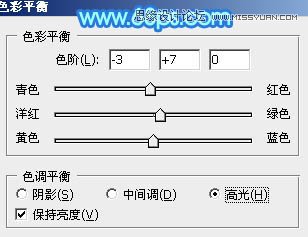

27、另一条彩带制作方法相同,效果如下图。
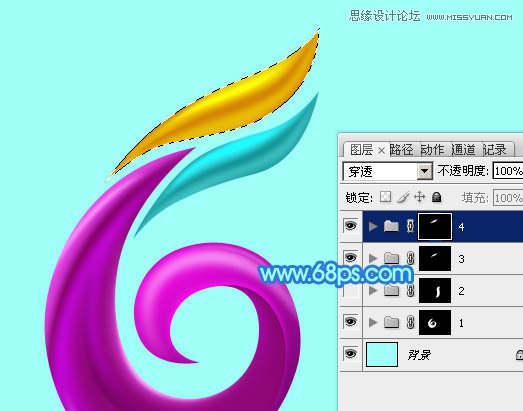
28、“1”字的制作方法同上,过程如图32 - 36。


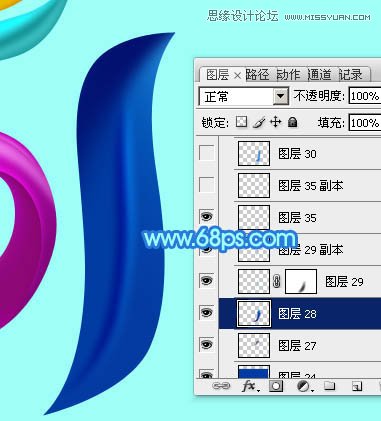


29、创建亮度/对比度调整图层,适当增加亮度及对比度,参数及效果如下图。
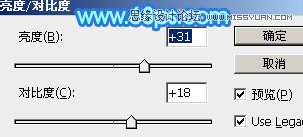

最后调整一下细节,完成最终效果。

(责任编辑:xiaochuan)
*PSjia.COM 倾力出品,转载请注明来自PS家园网(www.psjia.com)
上一篇:PS制作高光梦幻效果的艺术字教程
下一篇:PS设计发光效果灯丝文字效果




